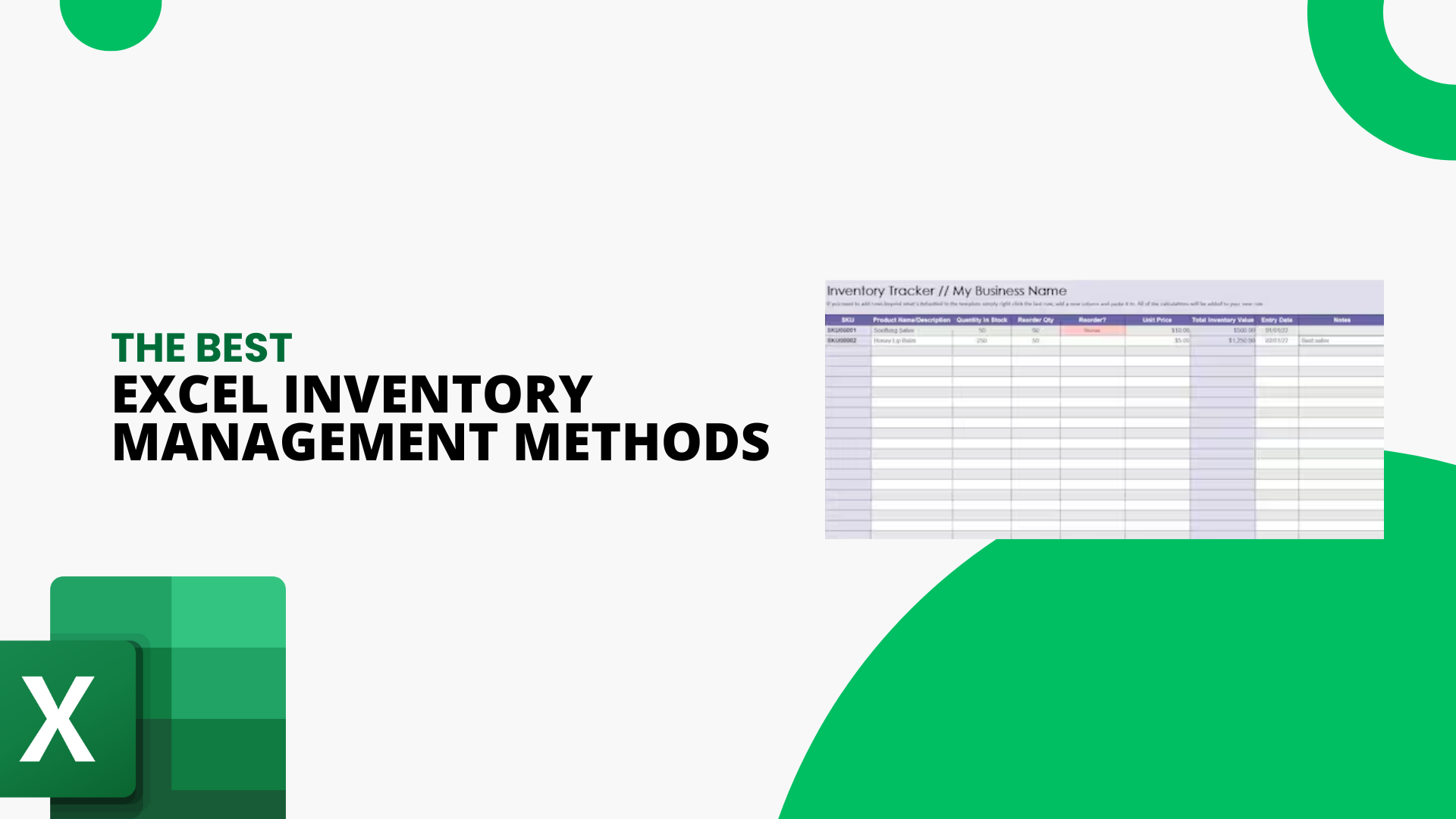Excel Die Bestandsverwaltung ist ein entscheidender Aspekt jedes Unternehmens, das sich mit dem Verkauf und Einkauf von Waren befasst. Mit Excel können Sie Lagerbestände verfolgen, Lagerbestände verwalten und die Warenbewegungen in und aus Ihrem Unternehmen überwachen.
In diesem Artikel werden verschiedene Methoden, Funktionen und Tipps erläutert, die Ihnen bei der Verwaltung Ihres Inventars mit Excel helfen.
Lassen Sie uns also eintauchen und herausfinden, wie Sie Ihre Bestandsverwaltung auf die nächste Stufe heben können.
Inhaltsverzeichnis
- Kostengünstige Bestandsverwaltung mit Excel
- Erstellen einer Excel-Inventarlistenvorlage
- Verwenden der SUMME-Funktion in Excel
- Verwenden der Excel-Sortierung für die Bestandsverwaltung
- Verwenden Sie Excel Rank, um Ihr Inventar zu organisieren
- FAQs
- Abschließende Gedanken
Kostengünstige Bestandsverwaltung mit Excel
Excel kann eine gute Lösung sein, wenn Sie ein kleines Unternehmen führen und nach einer kostengünstigen Möglichkeit suchen, Ihren Bestand zu verwalten. Möglicherweise kennen Sie Excel bereits aus der Verwendung zum Erstellen von Tabellenkalkulationen und es verfügt über einige integrierte Tools und Formeln, die eine grundlegende Bestandsverwaltung ermöglichen können.
Obwohl Excel für größere Unternehmen mit komplexeren Inventaranforderungen möglicherweise nicht ideal ist, kann es für Start-ups oder kleinere Unternehmen dennoch funktionieren.
Excel verfügt über viele wertvolle Funktionen, die bei der Bestandsverwaltung helfen können, weist jedoch auch einige Einschränkungen auf. Ein Nachteil besteht darin, dass es in Excel leicht zu Fehlern kommt. Daher müssen Sie alles organisiert halten und Ihre Arbeit noch einmal überprüfen. Möglicherweise benötigen Sie auch Zeit, um Ihren Bestand zu prüfen, um die Richtigkeit sicherzustellen.
Trotz seiner Einschränkungen ist Excel eine kostengünstige Lösung für kleine Unternehmen. Es ist sogar kostenlos, wenn Sie es in OneDrive verwenden. Mit Excel können Sie Tabellenkalkulationen erstellen, um Folgendes zu verfolgen:
- Inventar
- Nachbestellpunkte berechnen
- Lagerbestände überwachen
Benutzen Sie es einfach vorsichtig und gewissenhaft; Es kann ein nützliches Werkzeug für Ihr Unternehmen sein.
Erstellen einer Excel-Inventarlistenvorlage
Um Ihre Excel-Inventarliste einzurichten, benötigen Sie eine grundlegende Vorlage, die wichtige Informationen enthält wie:
- Produktnummern
- Namen
- Beschreibungen
- Preise
- Kosten
- Lagerbestände

Möglicherweise möchten Sie auch Spalten für Nachbestellmengen und Verkaufsinformationen einschließen. Allerdings können zu viele Spalten Ihre Tabelle überfordern, also halten Sie sie einfach.
Um Ihre Bestandsverwaltung effektiver zu gestalten, können Sie Excel-Formeln verwenden, um Informationen wie Gesamtumsatz und Gewinn automatisch zu berechnen. Dadurch sparen Sie Zeit und reduzieren den Stress, der mit der manuellen Berechnung von Zahlen einhergeht.
Sie können eine kostenlose Basisvorlage in Excel an Ihre Bedürfnisse anpassen oder eine erweiterte Vorlage erwerben. Alternativ können Sie Ihre Vorlage auch von Grund auf erstellen.
Formeln mögen auf den ersten Blick kompliziert erscheinen, aber sie können Ihrer Excel-Tabelle einen Mehrwert verleihen und die Bestandsverwaltung auf lange Sicht erheblich vereinfachen.
Mit etwas Übung können Sie Formeln verwenden und Ihren Bestandsverwaltungsprozess sicher optimieren.
Verwenden der SUMME-Funktion in Excel
Die SUMME-Funktion in Excel ist ein praktisches Werkzeug, das Ihnen hilft, die Zahlen in verschiedenen Zellen zu addieren. Wenn Sie beispielsweise eine Liste mit Zahlen haben, die Sie addieren möchten, können Sie die Summe mit der SUMME-Funktion berechnen.
Um die SUM-Funktion zu verwenden, können Sie einfach die Zellen auswählen, die Sie addieren möchten, und die Funktion „=SUM“ eingeben, gefolgt von den Zellen, die addiert werden sollen Sie hinzufügen möchten. Zum Beispiel:
Wenn Sie die Werte in den Zellen A1, A2 und A3 hinzufügen möchten, geben Sie „=SUM(A1:A3)“ ein.
Eine andere Möglichkeit, die SUM-Funktion zu verwenden, besteht darin, zwei Zellen in einer Zeile zu multiplizieren. Wenn Sie beispielsweise über eine Liste von Produkten mit ihren Preisen und Lagermengen verfügen, können Sie die SUMME-Funktion verwenden, um den Gesamtbestandswert jedes Produkts automatisch zu berechnen.
Zum Beispiel:
Wenn Sie ein Produkt zum Preis von 5 $ haben und 10 davon auf Lager sind, aktualisiert die SUMME-Funktion den Lagerwert automatisch auf 50 $ (10 x 5 $).

Dies spart Zeit und verringert die Fehlerwahrscheinlichkeit bei der manuellen Berechnung des Lagerwerts.
Excel-Sortierung für die Bestandsverwaltung verwenden
Mit der SORT-Funktion in Excel können Sie Ihren Bestand in einer Reihenfolge anordnen, die es einfacher macht, zu erkennen, welche Produkte sich am meisten verkaufen, welche rentabler sind und welche Ihnen zur Neige gehen. Allerdings funktioniert die Sortierfunktion möglicherweise nicht richtig, wenn Sie bei der Dateneingabe Fehler machen.
Sie können eine Subtraktionsformel verwenden, um die Anzahl der vorrätigen Artikel automatisch zu reduzieren, wenn Sie einen Artikel verkaufen. Dies kann Ihnen helfen, den Überblick über den Restbestand zu behalten und den Lagerbestand danach zu sortieren, welche Produkte Sie am wenigsten haben.
Zum Beispiel:
Angenommen, Sie haben 50 T-Shirts auf Lager und 10 T-Shirts verkauft. Mithilfe der Subtraktionsformel (50-10) können Sie die Bestandsnummer automatisch auf 40 aktualisieren.

Sie können dann Ihren Lagerbestand anhand der Lagerbestandsnummern sortieren, um schnell zu erkennen, welche Produkte Ihnen zur Neige gehen und Sie nachbestellen müssen.
Verwenden Sie Excel Rank zum Organisieren Ihres Inventars
Excel Rank ist ein Tool, das Ihnen hilft, Artikel in Ihrem Lagerbestand basierend auf Verkäufen, Lagerbestandsmenge oder Anzahl der erhaltenen Produkte einzustufen. Damit ist es ganz einfach, Ihren Lagerbestand schnell zu organisieren und die wichtigsten Artikel zu finden.
Rank unterscheidet sich von Sort, da Sort Daten nur organisiert, wenn Sie Excel dazu auffordern, während Rank dies automatisch tut. Die Reihenfolge der Elemente wird jedoch nicht angepasst, sodass Ihr am höchsten bewerteter Artikel möglicherweise nicht oben auf der Seite angezeigt wird.

Um Excel Rank zu verwenden, müssen Sie eine Formel schreiben. Die Formel sollte wie folgt aussehen: =Rang(Zelle, Zelle:Zelle). Die „Zelle“ ist die Zelle, die Sie bewerten möchten, und „Zelle:Zelle“ ist der Zellbereich, den Sie einbeziehen möchten.
Zum Beispiel:
Angenommen, Sie möchten Ihren Lagerbestand nach der Verkaufsmenge ordnen. Sie würden die Zelle mit der Verkaufsmenge für jedes Produkt auswählen und dann die Rangformel verwenden, um sie in der richtigen Reihenfolge zu ordnen.
FAQs
Wie wird Excel in der Bestandsverwaltung verwendet?
Excel wird häufig in der Bestandsverwaltung verwendet, um Produktinformationen, Lagerbestände und Verkaufsdaten zu verfolgen. Es ermöglicht Benutzern die einfache Berechnung von Lagerbeständen, die Nachbestellung von Mengen und die Analyse der Produktleistung.
Welche Excel-Formel wird für die Bestandsaufnahme verwendet?
Die SUM-Formel wird häufig für die Bestandsverwaltung verwendet, um den Gesamtwert der auf Lager befindlichen Produkte durch Multiplikation des Stückpreises und der Menge zu berechnen. Weitere Formeln, die nützlich sein können, sind VLOOKUP zum Auffinden spezifischer Produktinformationen und IF-Anweisungen zum Festlegen von Bestellpunkten.
Können Sie Excel verwenden, um den Lagerbestand zu verfolgen?
Ja, Excel kann den Lagerbestand verfolgen, indem es eine Tabelle erstellt, die Produktinformationen, Lagerbestände, Verkaufsdaten und andere relevante Details enthält. Mit den richtigen Formeln und Funktionen können Benutzer Berechnungen automatisieren und Bestandsdaten einfach analysieren.
Welche verschiedenen Arten von Formeln und Funktionen sind in der Excel-Arbeitsmappe verfügbar?
Excel bietet verschiedene Formeln und Funktionen, darunter mathematische Berechnungen, Textmanipulation, bedingte Anweisungen usw. Zu den allgemeinen Funktionen gehören SUMME, ZÄHLEN, MITTELWERT, MAX, MIN, WENN, VLOOKUP und INDEX.
Welche 4 Arten von Excel-Funktionen gibt es?
Die vier Arten von Funktionen in Excel sind:
- Mathematische und trigonometrische Funktionen
- Statistische Funktionen
- Textfunktionen
- Logische Funktionen
Mathematische und trigonometrische Funktionen ermöglichen Benutzern die Durchführung grundlegender Berechnungen, während statistische Funktionen zur Analyse von Daten verwendet werden. Textfunktionen manipulieren Textdaten und logische Funktionen werden zum Testen logischer Bedingungen verwendet.
Abschließende Gedanken
Excel ist ein leistungsstarkes Tool, das die Bestandsverwaltung für Unternehmen jeder Größe vereinfachen kann. Mit seinen verschiedenen Funktionen und Formeln können Sie Berechnungen automatisieren, Daten sortieren und ordnen sowie eine organisierte Inventarliste erstellen, die Ihnen dabei helfen kann, bessere Entscheidungen zu treffen.
Es ist jedoch wichtig, sicherzustellen, dass Ihre Daten korrekt und aktuell sind, da falsche Informationen zu kostspieligen Fehlern führen können. Darüber hinaus empfiehlt es sich, Ihre Bestandsverwaltungsmethoden regelmäßig zu überprüfen und anzupassen, um sicherzustellen, dass sie weiterhin effektiv und effizient sind.
Indem Sie Excel optimal nutzen, können Sie Ihre Bestandsverwaltungsprozesse optimieren und sich auf das Wachstum Ihres Unternehmens konzentrieren.
Noch etwas
Wenn Sie kurz Zeit haben, teilen Sie diesen Artikel bitte in Ihren sozialen Netzwerken. jemand anderes könnte auch davon profitieren.
Abonnieren Sie unseren Newsletter und lesen Sie als Erster unsere zukünftigen Artikel, Rezensionen und Blogbeiträge direkt in Ihrem E-Mail-Posteingang. Wir bieten auch Angebote, Werbeaktionen und Updates zu unseren Produkten an und teilen diese per E-Mail. Sie werden keinen verpassen.
Verwandte Artikel
» Einsteigerhandbuch für Microsoft Excel Online: Daten verwalten und Tabellenkalkulationen erstellen
» So führen Sie mehrere Tabellen in Excel für eine bessere Datenverwaltung zusammen
» Beherrschen der Excel-Formatierung mit der TEXT-Funktion – Eine Anleitung